Comunicación con conductores
Algunos tipos de dispositivos soportan el comando Enviar mensaje al conductor que permite enviar mensajes a los conductores asignados a la unidad. Para usar esta función, envíe el comando a la unidad.
En caso de recibir una respuesta del conductor, esta aparece en una ventana emergente. La recepción de un mensaje puede acompañarse por un sonido (véase Parámetros del usuario). Si hay mensajes sin leer, su cantidad se muestra en un círculo rojo cerca del botón de abrir la ventana de correspondencia con el conductor. Preste atención a que el número indica solo la cantidad de mensajes sin leer y no la cantidad total de todos los mensajes en la ventana. El indicador de presencia de mensajes (no importa si son leídos o no) en la ventana es el icono activo de correspondencia (es de color y se lo puede apretar).
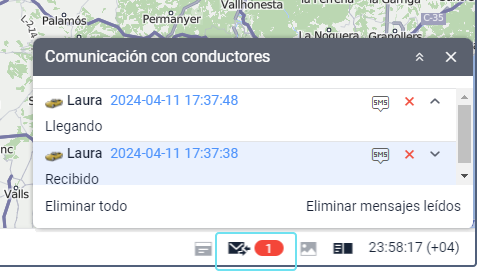
Los mensajes recién recibidos se agregan a la parte superior de la lista. Por defecto se emplea el fondo azul para mensajes sin leer. Para plegar/desplegar el texto completo de un mensaje, utilice el botón más/menos o haga clic en un lugar de la línea titular del mensaje que no lleva texto.
Por un clic en el mensaje, el mapa se centra en el lugar desde que ha sido enviado. Por un clic en el nombre de la unidad, el mapa se centra en su última ubicación.
Para eliminar un mensaje concreto, haga clic en la cruz a la derecha de su título. También se puede eliminar todos los mensajes leídos o todos los mensajes en general por medio de usar los botones correspondientes en la parte inferior de la ventana. Una vez eliminados todos los mensajes, la ventana se cierra automáticamente. Si usted cierra la ventana por medio de un clic en la cruz del rincón derecho superior de la ventana, ésta cesará de aparecer automáticamente hasta que vuelva a abrirla por medio del botón correspondiente de la barra de herramientas inferior.
Usted puede mover la ventana de mensajes por la pantalla y cambiar sus dimensiones. Su posición y dimensión se guardan hasta la próxima vez.
Aquí está también un botón en forma de un triángulo verde para la respuesta rápida del operador al conductor (previamente, hay que crear el comando Enviar mensaje al conductor en las propiedades de la unidad). Haga clic en este botón e introduzca el texto de respuesta en la ventana que se abre. Apriete OK.
Además, se puede ejecutar el informe Historial de chat que va a contener todos los mensajes del operador y del conductor en el período de tiempo indicado.
Se puede desactivar la aparición automática de mensajes del conductor en la pantalla por medio que quitar el visto Mostrar eventos automáticamente en ventanas emergentes. En este caso al recibirse un mensaje nuevo, solo se mostrará una cifra sobre el fondo rojo en la barra de herramientas inferior al lado del icono de comunicación. Para leer los mensajes, habrá que apretar este signo.
Es conveniente comunicar con el conductor (no solo por medio de comandos, sino también por medio de SMS) usando la aplicación Chatterbox.